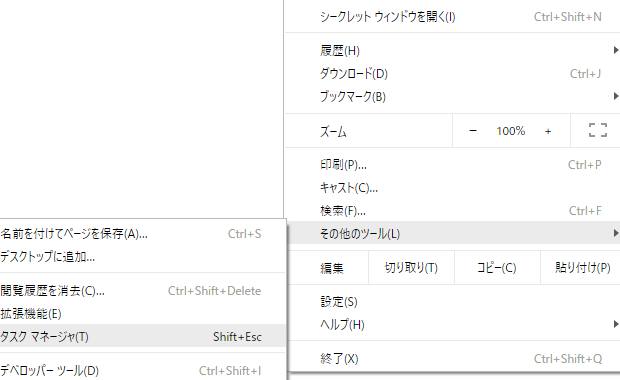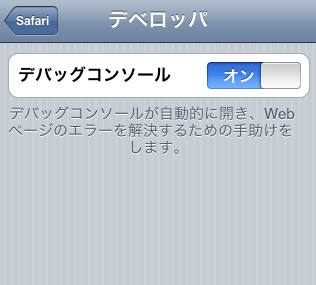パソコンのハードディスクドライブの現在の容量の割合を見るには、
Windowスタートメニューのマイコンピュータ⇒ローカルディスク(C)の
アイコンを⇒クリックしていつでもチェックできます。
しかしここで使用領域の割合が大きく占めていた場合、なるべく軽量化をしないと
PC全体の処理スピードが落ち込んだり、
書き込みエラーなどのコンピュータートラブルも起こりやすくなります。
Windowsコンポーネントウィザードからの操作
Windowsには標準で搭載されているツールも数多くあるのですが、これらもハードディスクドライブの
容量をそこそこ使っていますので、今までにまったく使用していないツールを
『Windowsコンポーネントウィザード』の画面を開いて削除してで少しでも軽くしていくことができます。
まず、手順はスタートボタンからコントロールパネルの項目を押して、
『プログラムの追加と削除』のアイコンをクリックして展開します。
次に画面の左側メニューに「Windowsコンポーネントの追加と削除(A)」という
項目がありますので、ボタンを押してWindowsコンポーネントウィザードを開きます。
コンポーネントには、FAXサービス、Internet Explorer、MSN Explorer、Outlook、
Windows Media Player、Windows Messenger、アクセサリとユーティリティ、
インデックスサービス、そのほかのネットワークファイルと印刷サービス、
ネットワークサービス、ルート証明書の更新管理とモニタツール、などがあります。
このように、ウィンドウズでおなじみのさまざまなツールの一覧が表示されます。
ウィンドウズのコンポーネントでの削除の操作
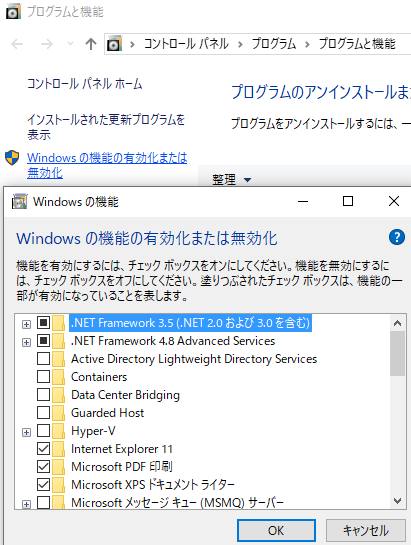
このWindowsコンポーネントでの表示の中で、
例えばインターネットエクスプローラーやアウトルックエクスプレスは
使っているけれどメッセンジャーやファックスは一切使っていない、という場合は
まず削除したいメニューのボックスにチェックを入れて『次へ』と進みます。
細かく指示したい時は『詳細』ボタンで指定を入れましょう。
プログラム変更作業の開始
一連の操作を終えるとコンポーネントの構成が始まり、プログラムツールの削除や
変更の作業が始まります。(途中でWindowsディスクを挿入する必要が出ることもあります。)
自動作業が終わったら最後に『完了』を押して、終了です。
消去したいコンポーネントを選ばれる時は間違えて普段段使っているメニューまで
削除や変更されてしまわないように、チェックボタンの選択は注意して行ってください。
ディスククリーンアップによる最適化や、プログラムのアンインストールといった
他の快適化のためのツールと併用して使われるとなお良いでしょう。
しかし、もし軽量化を施しても非常に速度が遅かったり、何らかの深刻なエラーが連続で出るような
重い状態でしたら、専門のパソコントラブルサポート店にお問い合わせをされてみてください。